Spoločnosť Apple vydala iOS 13, deviatu aktualizáciu svojho najnovšieho mobilného operačného systému, ktorá nielen opravuje problémy, odstraňuje chyby a zlepšuje výkon, ale tiež prináša nové funkcie.Rovnako ako predchádzajúce verzie s najnovším iOS 13 obsahuje aj vzrušujúce nové funkcie, ktorých vyskúšanie sa ľudia už nevedia dočkať.
Niektorí používatelia však hlásia rôzne problémy po inovácii na najnovšiu verziu systému iOS 13.Aby sme to uľahčili, v tomto článku sme sa zaoberali niektorými bežnými problémami iOS 13 a ich riešením.
Obsah
- 0.1 Nedá sa stiahnuť iOS 13
- 0.2 batéria sa rýchlo vybíja
- 0.3 Batéria je pri nabíjaní nabitá na 80 %.
- 0.4 budík nezvoní
- 0.5 mobilné dáta nefungujú
- 0.6 Aktualizácia sa nezobrazuje v nastaveniach
- 0.7 Aktualizáciu sa nepodarilo overiť
- 0.8 AirDrop nefunguje
- 0.9 problém s bluetooth
- 0.10 App Store nefunguje
- 0.11 Problémy s Apple Mail
- 1 Ahoj, rád ťa spoznávam.
Nedá sa stiahnuť iOS 13
Mnoho používateľov uviedlo, že pri pokuse o aktualizáciu na inštaláciu najnovšej verzie systému iOS 13.2 sa iPhone zasekol pri príprave aktualizácie alebo si ju nemohol stiahnuť do svojho iPhone alebo iPad.V tomto prípade môžete vyskúšať niekoľko riešení:
- Vo väčšine prípadov takéto problémy zvyčajne vyrieši reštartovanie zariadenia.
- Uistite sa, že pripojenie Wi-Fi je stabilné a v dostatočnom dosahu na dosiahnutie zariadenia iPhone alebo iPad.Tiež sa uistite, že váš iPhone alebo iPad je nabitý a že výdrž batérie je aspoň 50 %.
- Skontrolujte, koľko máte voľného miesta.Nedostatok miesta je jednou z najčastejších chýb pri pokuse o aktualizáciu operačného systému.
- Otvorte Nastavenia -> Všeobecné -> Úložisko iPhone a klepnite na Aktualizácia softvéru - bude uvedené ako číslo verzie aktualizácie softvéru.Potom kliknite na položku Odstrániť aktualizáciu.Po odstránení aktualizácie skúste prejsť do časti Nastavenia->Všeobecné->Aktualizácia softvéru a znova stiahnuť aktualizáciu.
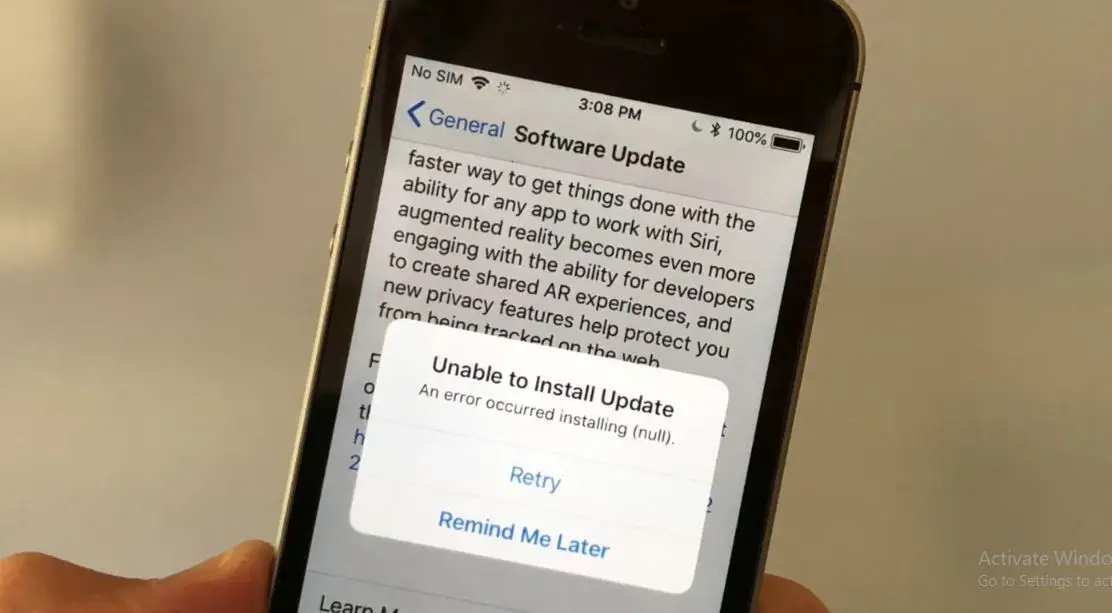
batéria sa rýchlo vybíja
Len málo používateľov uviedlo, že inovácia na iOS 13 vybila batérie ich iPhonov a iPadov a ich zariadenia sa stali takmer nepoužiteľnými v dôsledku prehrievania a nadmerného vybíjania.Tento problém je bežný a zistíte, že výkon batérie sa na niekoľko dní zníži, pretože najnovšie operačné systémy vykonávajú operácie na úrovni mnohých hlavných systémov.Ide o integráciu s vaším zariadením, ako je indexovanie, fotografie a cloudová aktivita pomocou Spotlight.
- Ak sa výdrž batérie po niekoľkých dňoch nezlepší, spustite aplikáciu Nastavenia a prejdite na Batéria > Stav batérie.Tu nájdete všetky rady, ktoré od vás Apple chce
- Povoľte tmavý režim v časti Nastavenia -> Displej a jas.Povolenie tmavého pozadia alebo tmavého motívu s množstvom čiernych pixelov spôsobí, že váš iPhone spotrebuje menej energie.
- Položte svoj iPhone lícom nadol na povrch a po zobrazení upozornenia automaticky zastaví zapnutie displeja a pomôže znížiť spotrebu batérie.
- Mnoho aplikácií sa spolieha na aktualizáciu aplikácií na pozadí a služby určovania polohy, aby zostali aktuálne.Môže to vyčerpať energiu spracovania alebo vybiť batériu.Odporúčame vám skontrolovať a vypnúť obe funkcie pre väčšinu aplikácií.
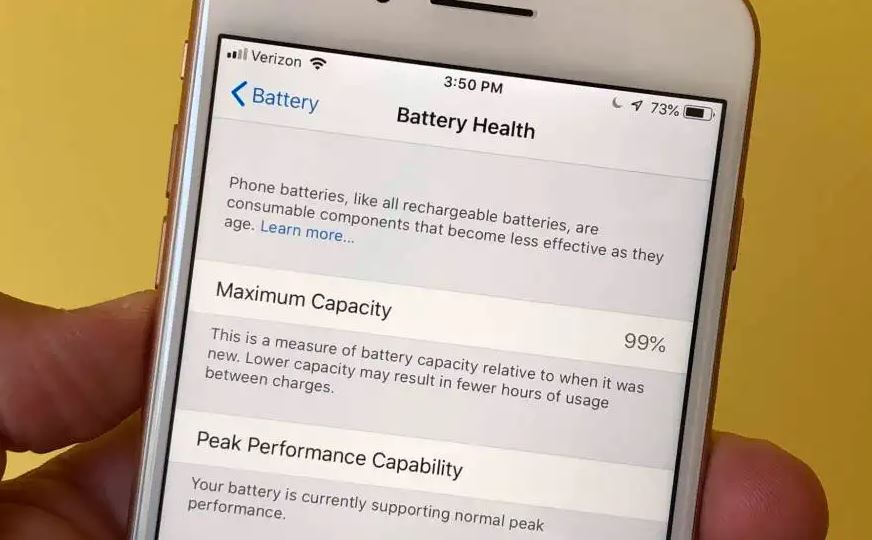
Batéria je pri nabíjaní nabitá na 80 %.
iOS predstavuje novýOptimalizované nabíjanie batérie“, ktorá zahŕňa strojové učenie na rozhodnutie, kedy pozastaviť alebo reštartovať nabíjanie vášho iPhone na základe vášho každodenného používania.Ak zistíte, že sa váš iPhone prestane nabíjať na 80 % alebo sa nenabije úplne, je možné, že táto funkcia pomalého nabíjania funguje uprostred fázy pauzy.
- Vypnite možnosť „Optimalizovať nabíjanie batérie“ v časti Nastavenia > Batéria > Stav batérie.
- Namiesto bezdrôtového nabíjania prejdite na káblovú nabíjačku.
budík nezvoní
Budík je jednou z najpoužívanejších funkcií na iPhone.Tradičný budík sa stal kulisou a ľudia namiesto smartfónov používajú svoje smartfóny.Po aktualizácii na iOS 13 mnohí používatelia tvrdia, že prestal fungovať.Tento problém zvyčajne vyrieši vynútený reštart.Ak to nefunguje, môžete skúsiť nasledovné:
- Skontrolujte, či je zariadenie stlmené.
- Odstráňte všetky aplikácie tretích strán používané na nastavenie budíkov.Môžu byť v konflikte s aplikáciou Native Clock na zariadeniach iPhone a iPad.
- Prekonfigurujte svoje upozornenia.Najprv ich odstráňte a zatvorte aplikáciu.Potom ho znova otvorte a znova ich pridajte.
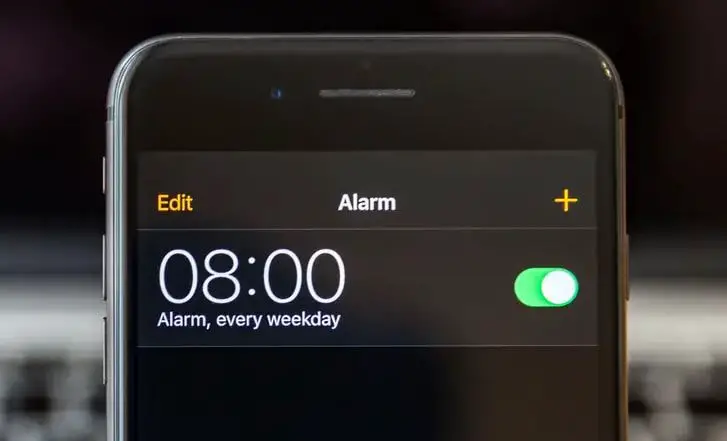
mobilné dáta nefungujú
Ďalším problémom pre používateľov je, že mobilné dáta nefungujú a nie sú jedinečné pre žiadny model iPhone.Skúste vypnúť pripojenie v nastaveniach a zistite, či sa tým problém nevyrieši.Ak nie, skúste tieto triky:
- Zapnite režim v lietadle a vypnite ho.Po 30 sekundách otvorte riadiace centrum > deaktivujte režim lietadla > aktivujte ho.
- Aktualizácie skontrolujte u svojho telefónneho operátora.
- Reštartujte svoj iPhone alebo obnovte nastavenia siete.
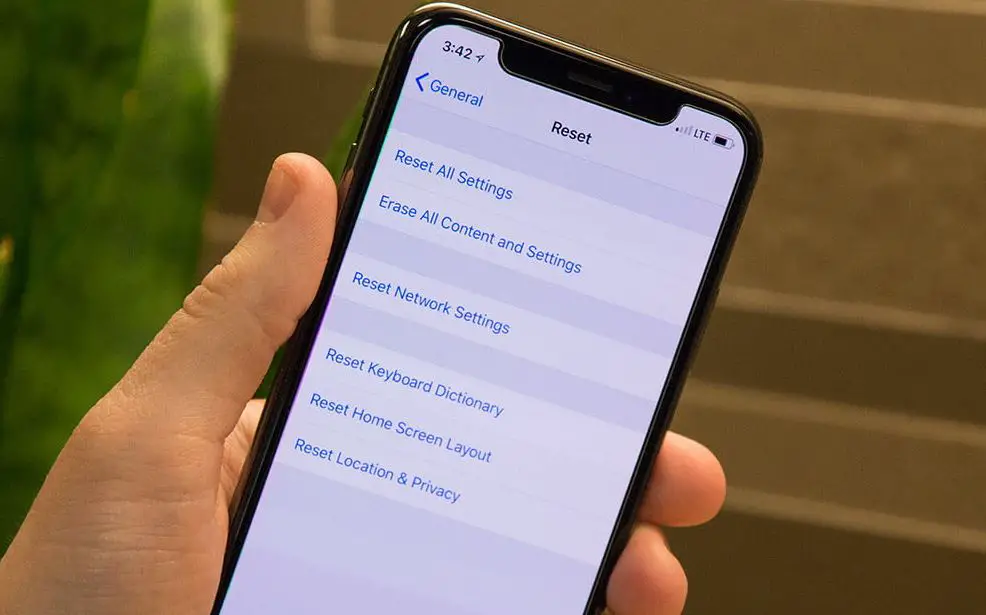
Aktualizácia sa nezobrazuje v nastaveniach
Chápete, že existuje nová aktualizácia pre iOS 13 a môžete aktualizovať svoje zariadenie, keď zadáte „nastavenia“ a nezobrazí sa.Pokúsili ste sa ho nájsť ručne, ale pri kontrole nových aktualizácií ste našli chybové hlásenie.
- Možno sú servery Apple nefunkčné.Stav vášho systému môžete skontrolovať konkrétne v tejto časti.Ak sa vyskytne problém, musíte počkať, kým sa problém nevyrieši.
- Skontrolujte, či má iPhone alebo iPad dostatok energie (nad 50 %) a či je pripojený k sieti WiFi.
- Reštartujte svoj iPhone alebo iPad alebo resetujte sieť.
- Aktualizujte pomocou iTunes namiesto OTA (over-the-air).
Aktualizáciu sa nepodarilo overiť
Stiahli ste si aktualizáciu a ste pripravení ju nainštalovať, ak overenie zlyhá alebo zlyhá.
- Na uzamknutie a odomknutie iPhonu alebo iPadu použite tlačidlo zapnutia/vypnutia 5 až 10-krát.
- Vynútené reštartovanie zariadenia.
- Aktualizujte cez iTunes, najprv sa uistite, že máte najnovšiu zálohu.
AirDrop nefunguje
Systém prenosu súborov medzi zariadeniami iOS a počítačmi Mac je jednou z najužitočnejších funkcií ekosystému Apple.Od aktualizácie na iOS 12 však majú niektorí používatelia problémy.
- Skontrolujte sieť, vypnite Bluetooth a WiFi, počkajte niekoľko minút a potom ho znova zapnite.
- Vynútiť reštart vášho iPhone alebo iPad.
- Ak chcete obnoviť sieť, prejdite do časti Nastavenia > Všeobecné > Obnoviť > Obnoviť nastavenia siete.
problém s bluetooth
Niektorí používatelia hlásili prípady, keď sa Bluetooth aktivoval jednotlivo alebo zostal aktivovaný aj po jeho zakázaní z ovládacieho centra.
- Prejdite do Nastavenia > Bluetooth > Vypnúť Bluetooth.
- Ak vyššie uvedená metóda nefunguje, skúste obnoviť nastavenia siete.
App Store nefunguje
Po inovácii na iOS 13 niektorí používatelia hlásili, že nemôžu sťahovať aplikácie alebo aktualizácie z obchodu s aplikáciami.Na vyriešenie takýchto problémov môžete vyskúšať nasledujúce triky:
- Skontrolujte, či funguje WiFi alebo dátové pripojenie.Ak máte aktivovanú sieť VPN, vypnite ju, pretože jej zapnutie môže spôsobiť pomalé a nestabilné pripojenie.
- Skontrolujte, koľko miesta máte na svojom iPhone alebo iPade.Nedostatok miesta vám zabráni sťahovať nové aplikácie.Odstráňte aplikácie, ktoré nepoužívate, a zálohujte si správy, fotografie a ďalšie dôležité údaje v službách, ako je iCloud alebo externý pevný disk.
- Vymažte vyrovnávaciu pamäť App Store.
Problémy s Apple Mail
Množstvo problémov s iOS 13 hlásilo, že aplikácia iPhone Mail sa neaktualizuje, zlyhá, zlyhá a nesynchronizuje sa medzi iPhone a iPad.Tiež nemôže odosielať správy, nemôže otvárať koncepty správ po spustení aplikácie.
Zistite, či sú k dispozícii nejaké aktualizácie softvéru pre aplikácie tretích strán.Napríklad yahoo Mail a Gmail.Pridané do Mailu kontrolou obchodu s aplikáciami.
Ak pošta, upozornenia nefungujú, musíte sa uistiť, že „Obmedzené nastavenia“ sú vypnuté.To vám bráni pridať účet.Tým sa spustí Nastavenia > Čas pred obrazovkou > Vyberte Obmedzenia obsahu a súkromia > Povoliť > Aplikácie > Mail & Handoff.


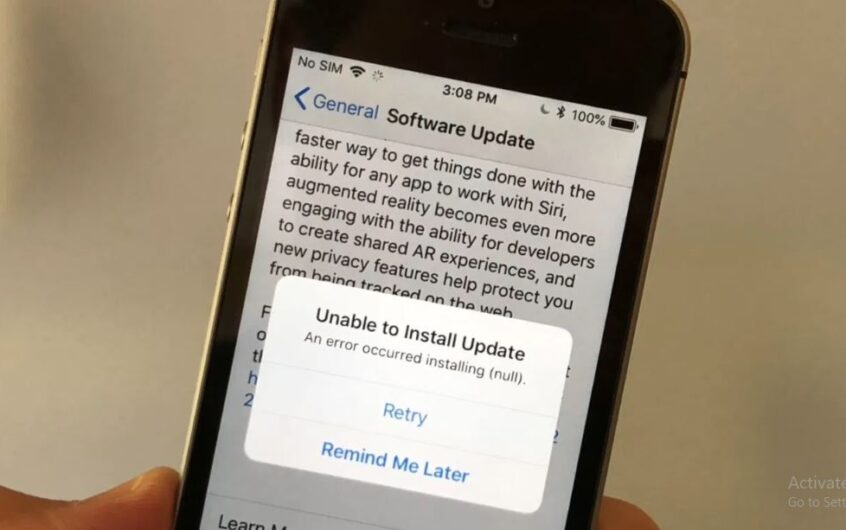
![iPhone sa nedá zapnúť po aktualizácii iOS 14? [4 riešenia]](https://oktechmasters.org/wp-content/uploads/2021/09/25142-iphone-wont-turn-on-after-update.jpg)


